Excel 表格中带单位数字的计算秘籍大揭秘
在当今数字化办公的时代,Excel 表格的应用极为广泛,而当数字后面带有单位时,能否使用公式进行计算成为了不少人心中的疑问,下面,就让我们一起来深入探究这个问题,寻找答案。
中心句:Excel 表格在数字化办公时代应用广泛。
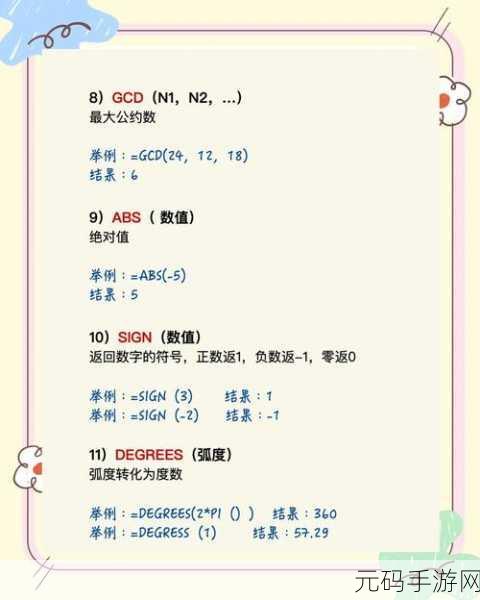
首先要明确的是,在 Excel 中,如果数字后面直接添加了单位,常规的公式计算是无法直接进行的,这是因为单位的存在会被 Excel 识别为文本而非数值,但这并不意味着就完全无法计算,我们可以通过一些巧妙的方法来解决。
中心句:数字带单位时常规公式计算无法直接进行。
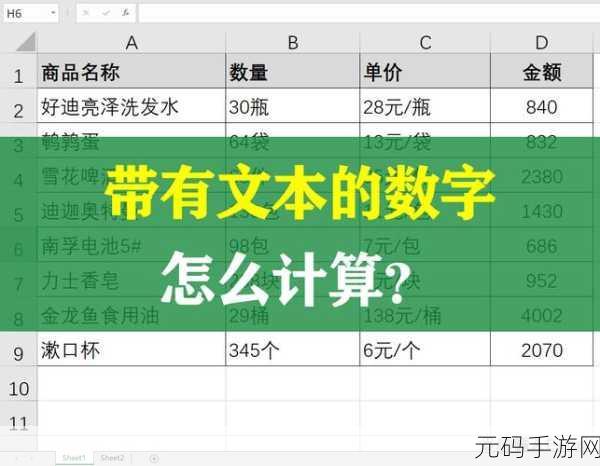
一种常见的方法是使用“查找和替换”功能,先将单位去除,将数据转换为纯数值,然后再进行公式计算,具体操作是,选中需要处理的数据区域,按下 Ctrl + H 组合键,在“查找内容”中输入单位,“替换为”留空,点击“全部替换”,这样就去除了单位,转换为可计算的数值。
中心句:使用“查找和替换”功能可将带单位数据转换为纯数值。
另一种方法是利用函数来处理,可以使用 LEFT、RIGHT 等函数提取数字部分,然后进行计算,以提取数字左侧部分为例,假设数字和单位在 A1 单元格,使用公式“=VALUE(LEFT(A1,LEN(A1) - 1))”,就能提取出数字部分。
中心句:利用函数如 LEFT、RIGHT 等可提取数字部分进行计算。
还可以通过自定义函数来实现带单位数字的计算,这需要一定的编程基础,但能实现更复杂和个性化的计算需求。
中心句:通过自定义函数可满足更复杂和个性化的计算需求。
虽然 Excel 表格中数字后面带有单位会给计算带来一定的挑战,但通过上述方法,我们完全能够巧妙应对,实现准确的计算,只要熟练掌握这些技巧,就能大大提高我们在 Excel 表格处理数据时的效率。
中心句:多种方法可应对带单位数字计算挑战,提高表格处理效率。
文章参考来源:个人在 Excel 表格使用中的经验总结。









